変換したい BDVMファイルをMP4に変換? BDVM はオーディオやビデオのコンテンツを保存するのに最適な形式の 1 つとして際立っていますが、再生、ファイル サイズ、互換性など、さまざまな問題に遭遇することがよくあります。そのため、最も広く使用されている形式である MP4 に変換する人もいます。そのため、BDMV ファイルを MP4 などの簡単にアクセスできる形式に変換したいが、方法がわからない場合は心配する必要はありません。
ここでは、品質の低下を心配せずに BDMV ファイルを MP4 に変換する迅速かつ効率的な方法を紹介します。BDMV ファイルを変換するために必要なすべての情報を提供するこのガイドを使用すると、高品質のビデオを楽しみながら、ファイルの問題を簡単に解決できます。始めましょう。
パート1. BDMVフォルダをMP4に変換する: 知っておくべきこと
BDMVとは何ですか?
まず、BDMV とは、ブルーレイ ディスクで高解像度のビデオ コンテンツ、メニュー、その他の関連情報を保存するために使われるファイルとフォルダーの構造を指します。BDMV ファイルについて話す場合、通常はブルーレイ ディスクの構造を構成するデジタル ファイルとフォルダーを指します。
BDMVをMP4に変換することは可能ですか?
BDMV 構造全体を MP4 に変換するのは複雑なプロセスです。追加の手順なしで BDMV フォルダー全体を単一のファイル形式に変換することは不可能であることを知っておくことが重要です。
これが、BDMV を MP4 に変換するということです。BDMV 構造内のビデオとオーディオのコンテンツを抽出し、MP4 などの形式に変換できます。メニューやナビゲーションを含む Blu-ray 構造全体を単一のファイル形式に直接変換することはできません。
BDMV を MP4 に変換する理由
映画、コンテンツ作成、または専門的な用途のいずれであっても、Blu-ray ディスク ムービー (BDMV) は、高解像度のオーディオおよびビデオ コンテンツを保存するのに最適です。ただし、それにもかかわらず、ユーザーはこの形式の使用とアクセスでさまざまな問題に頻繁に遭遇します。ここでは、BDMV を MP4 ファイルに変換することを検討する理由をいくつか挙げました。
より簡単なアクセス
MP4 は、ほぼすべてのアプリ、ソフトウェア、デバイスで広くサポートされている形式です。そのため、MP4 形式では、デバイスとソフトウェアの互換性が問題になることはほとんどありません。
よりスムーズな編集
MP4 は BDMV よりも編集しやすい形式です。さらに、BDMV コンテンツの編集方法や操作方法を学ぶよりも、MP4 に変換する方が実用的で効率的な方法です。
ストレージスペースを節約
高品質のビデオは最高ですが、BDVM はデバイスのストレージ容量をあまり消費しません。特にファイル サイズに関しては、量も重要であることに注意してください。BDMV を MP4 に変換すると、圧縮が行われることがよくあります。そのため、強力な変換プラットフォームを使用すると、満足のいくコンテンツ品質を維持しながらストレージ スペースを節約できます。
シームレスなオンライン共有
BDMV を MP4 に変換すると、ほぼすべてのソーシャル メディア プラットフォームでファイルを簡単に共有できるようになります。
パート2. Handbrake 2でBDMVをMP4に変換する
Handbrake は、ユーザーがメディアをさまざまな形式に変換できるオープンソースのビデオ トランスコーダです。特に、時間をかけてソフトウェアに慣れるつもりの人にとって、Handbrake は、その全機能を使いこなせるようになると、非常に強力なコンバータ ツールになります。Handbrake を使用して BDMV を MP4 に変換する方法は次のとおりです。
ステップ1に移動 ハンドブレーキのホームページ次に、ソフトウェアをダウンロードしてインストールします。

ステップ2選択してファイルをアップロードします ファイル またはファイルをドラッグアンドドロップします。 フォルダ BDVM フォルダーを処理する場合。
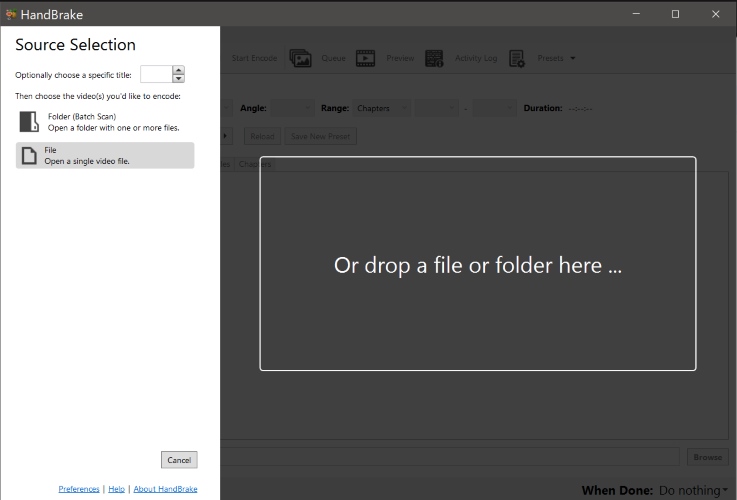
ステップ3出力形式を MP4。次に、 エンコードを開始 ボタンをクリックして、ファイルを指定したフォルダに保存します。
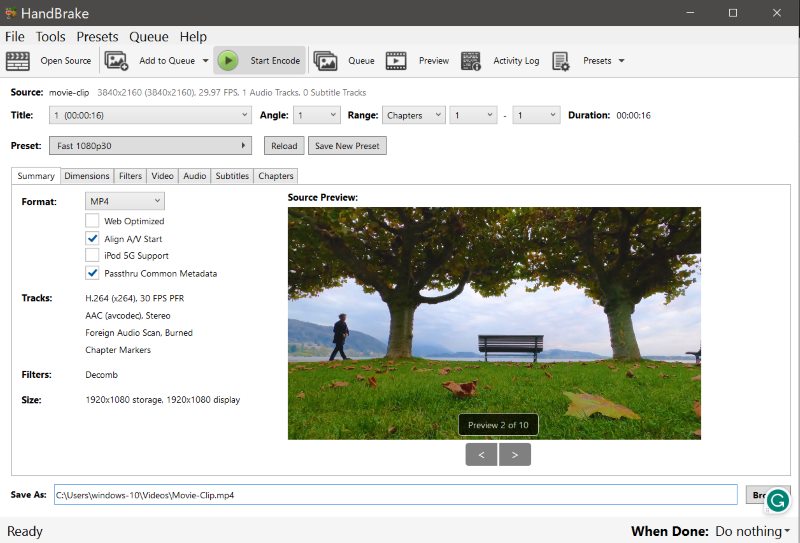
BDMV を MP4 に素早く変換したい場合、追加のソフトウェア ランナーをダウンロードしたくない場合は、Handbrake は最適ではない可能性があります。プロの使用には最適ですが、初心者のユーザーにとっては、ソフトウェアの高度な機能の操作が複雑に感じる場合があります。また、常に更新を確認し、潜在的なバグ レポートに注意することをお勧めします。
パート3. 強力なBDMVコンバーター:Tipard Blu-ray Converter
ティパール ブルーレイ コンバーター は、Blu-ray、DVD、BDMV ファイルをリッピング、編集、変換できる多目的プラットフォームです。このソフトウェアは、変換と編集のプロセスをよりスムーズかつ簡単にするために使用できる便利なツールキットのセットを提供します。Tipard Blu-ray Converter を使用すると、BDMV、Blu-ray ディスク、または DVD ファイルをあらゆる形式に効率的に変換するように調整されているため、品質の低下のリスクなしに、迅速かつ高品質の出力が保証されます。ここでは、ソフトウェアを使用して BDMV ファイルを MP4 に変換する主な機能と簡単な手順をいくつか紹介します。
Tipard Blu-ray Converterを使用してBDMVを変換する方法
ステップ1Tipard Blu-rayコンバーターを開く
デバイスにダウンロードしてインストールします ティパール ブルーレイ コンバーター.
ステップ2BDMVファイルをアップロード
メニューで、 コンバータ次に、 + また 追加ファイル ファイルをアップロードします。
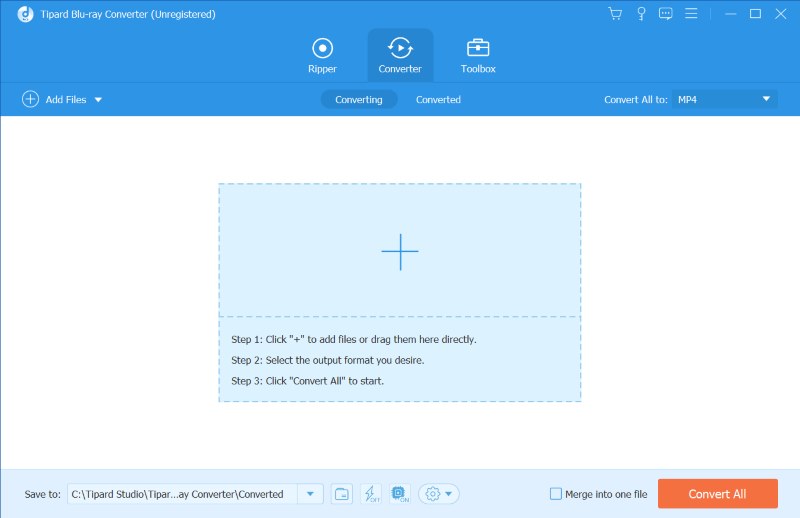
ステップ3ファイル出力形式の設定
右側の ファイル ボタンをクリックして選択します MP4 出力として。
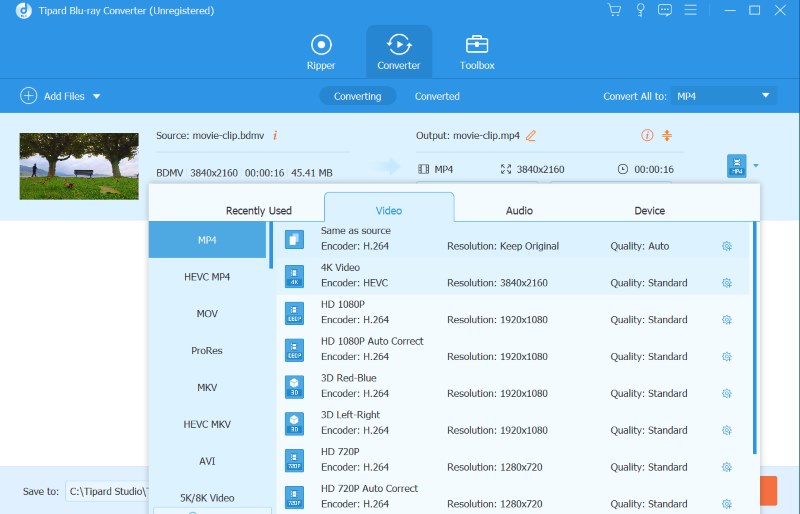
ステップ4変換したファイルを保存する
検索して選択 すべて変換 変換したファイルの保存を開始します。
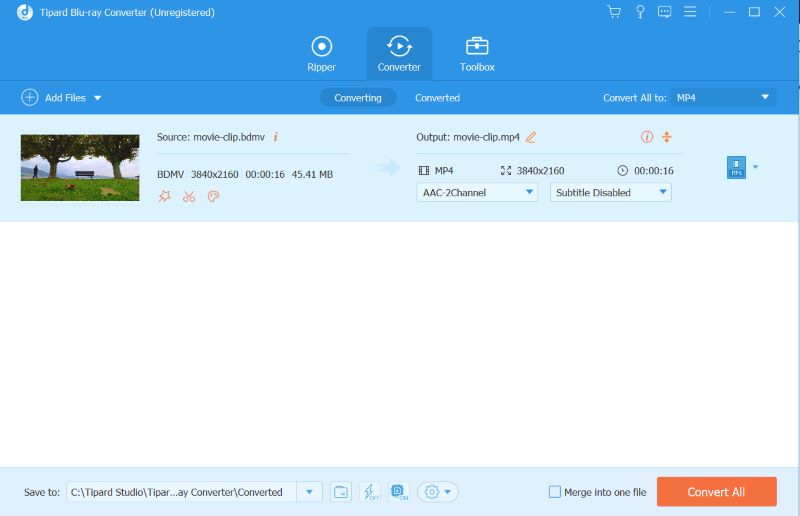
パート4. Convertioを使用してBDMVをオンラインで変換する
Convertio は、ユーザーがメディア ファイルを MP4 を含む 50 以上の形式に変換できる無料のオンライン変換プラットフォームです。Web ベースのプラットフォームなので、どこからでもどのデバイスからでもアクセスできるため、上記のすべての BDMV コンバーターの優れた代替品となります。これを行うには、次の手順に従ってください。
ステップ1ブラウザで、 Convertio.
ステップ2ヒット ファイルを選択 ボタンをクリックしてBDMVファイルをアップロードします。
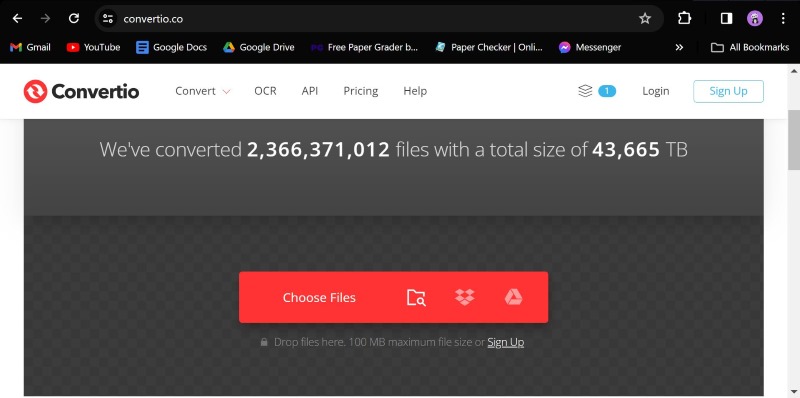
ステップ3クリック フォーマットドロップダウン ボタンをクリックして選択します MP4 出力形式として。
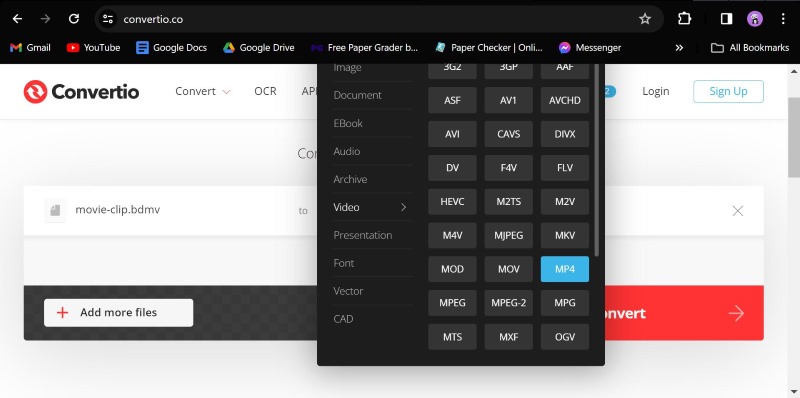
ステップ4クリック 変換を押して ダウンロードデジタルビデオは、 Windows DVD プレーヤー うまく動作するかどうかをテストするためです。
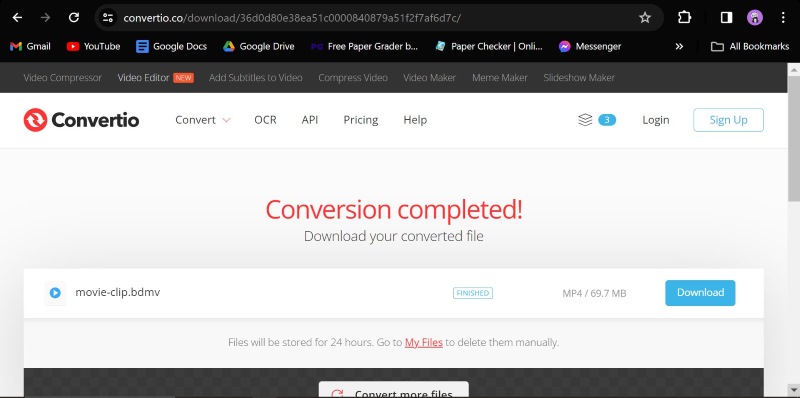
パート5. BDMV変換に関するFAQ
BDMV を MP4 に変換するときに元のビデオ品質を維持できますか?
変換されたファイルの品質は、設定した内容と使用するコンバーター プラットフォームの機能によって異なります。満足のいくビデオ品質を確保するには、Tipard Blu-ray Converter などの Blu-ray ディスクまたは BDMV ファイルを変換する専用ソフトウェアを使用することをお勧めします。
BDMV を変換するには高度な技術的知識が必要ですか?
上記のツールセットは、主に使いやすく、直感的なデザインになっています。ただし、Handbrake を使用する場合は、最大限に活用できるように、まずその機能に慣れておく必要があります。
変換プロセスには時間がかかりますか?
通常は、はい。BDMV ファイルはサイズが大きいことが多いため、変換に時間がかかる場合があります。ただし、ファイルの長さとサイズによって常に異なることを知っておくことが重要です。
正しいものを見つける BDMVからMP4へのコンバーター 特に、品質の低下を最小限に抑えてファイルを変換したい場合は、難しい作業です。さらに、BDMV を MP4 に変換することは、必ずしも簡単で直接的なプロセスではありません。ありがたいことに、映画やメディアをどこでも楽しめるように利用できる強力な BDMV コンバーター ツールがいくつかあります。これで終わりにして、BDMV ファイルを MP4 に変換するために必要なすべての情報をお届けできたと思います。
Blu-ray、DVD、4K UHD、およびその他のビデオ/オーディオ ファイルを再生するフル機能のマルチメディア プレーヤー。



 安全なダウンロード
安全なダウンロード


